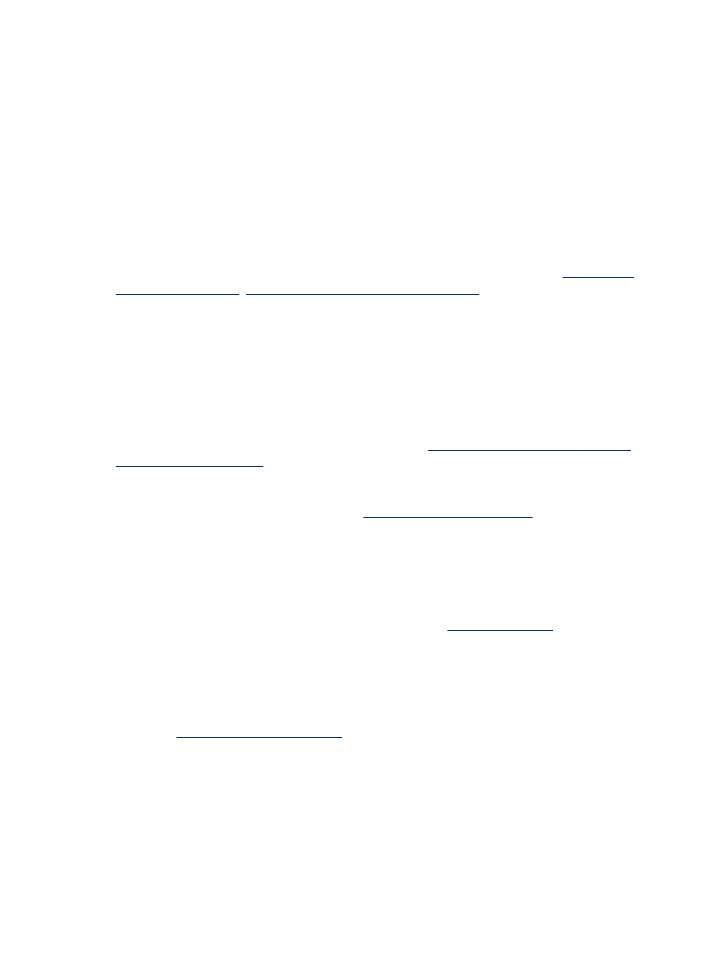
Poziţionarea textului sau imaginilor este incorectă
Dacă aceste soluţii nu dau rezultate, problema poate fi cauzată de imposibilitatea
aplicaţiei de a interpreta corespunzător setările de imprimare. Consultaţi notele despre
Capitol 11
216
Întreţinere şi depanare
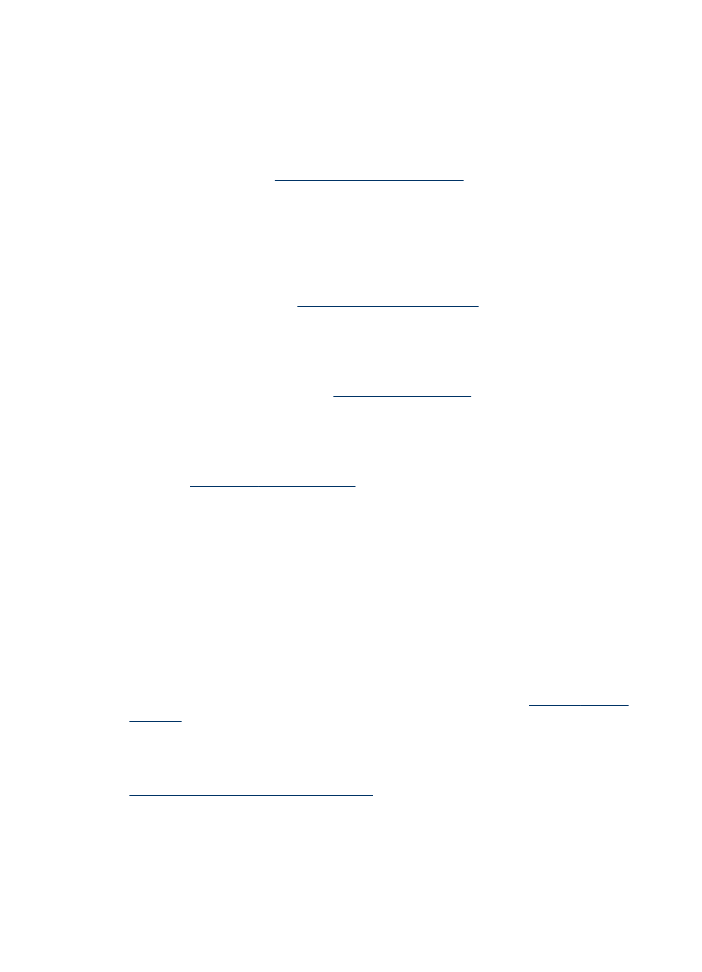
versiune pentru a afla conflictele de software, consultaţi documentaţia aplicaţiei sau
contactaţi producătorul software-ului pentru ajutor specific.
Verificaţi cum este încărcată hârtia de imprimare
Asiguraţi-vă că ghidajele de lungime şi lăţime pentru hârtie încadrează fix teancul de
hârtie, şi asiguraţi-vă că tăvile de alimentare nu sunt supra-încărcate. Pentru informaţii
suplimentare, consultaţi
Alimentare suport de imprimare
.
Verificaţi dimensiunea hârtiei
•
Conţinutul unei pagini poate fi trunchiat dacă dimensiunea documentului este mai
mare decât hârtia pe care o utilizaţi.
•
Asiguraţi-vă că dimensiunea de suport selectată în driverul imprimantei
corespunde cu dimensiunea suportului încărcat în tavă. Pentru informaţii
suplimentare, consultaţi
Selectare suport de imprimare
.
Verificaţi setările marginilor
Dacă textul sau imaginile sunt trunchiate la marginile paginii, asiguraţi-vă că setările
marginilor documentului nu depăşesc zona imprimabilă a dispozitivului. Pentru
informaţii suplimentare, consultaţi
Dispozitive compatibile
.
Verificaţi setarea de orientare a paginii
Asiguraţi-vă că dimensiunea hârtiei şi orientarea paginii selectată în cadrul aplicaţiei
este aceeaşi cu cea selectată în driver-ul imprimantei. Pentru informaţii suplimentare,
consultaţi
Schimbare setări imprimare
.
Verificaţi locaţia dispozitivului şi lungimea cablului USB
Se recomandă să utilizaţi un cablu USB care este mai scurt de 3 metri pentru a reduce
la minim efectele acestor câmpuri electromagnetice. De asemenea, încercaţi un alt
cablu USB pentru a vedea dacă este deteriorat celălalt cablu.